
વિન્ડોઝ 7 ઑપરેટિંગ સિસ્ટમ કામ કરવાની જગ્યાને વ્યક્તિગત કરવા અને તેની સાથે કાર્ય કરવા માટે સરળ બનાવવા માટે એક વિશાળ સેટ સેટિંગ્સ પ્રદાન કરે છે. જો કે, બધા વપરાશકર્તાઓ પાસે તેમને સંપાદિત કરવા માટે પૂરતા ઍક્સેસ અધિકારો નથી. વિન્ડોઝમાં કમ્પ્યુટર કાર્યની સલામતીને સુનિશ્ચિત કરવા માટે, એકાઉન્ટ પ્રકારોનો સ્પષ્ટ તફાવત છે. ડિફૉલ્ટ રૂપે, તે પરંપરાગત ઍક્સેસ અધિકારો સાથે એકાઉન્ટ્સ બનાવવાનું સૂચન કરે છે, પરંતુ જો તમને કમ્પ્યુટર પર બીજું એડમિનિસ્ટ્રેટરની જરૂર હોય તો શું?
જો તમને ખાતરી હોય તો તે ફક્ત તે જ આવશ્યક છે જો તમને ખાતરી છે કે અન્ય વપરાશકર્તા સિસ્ટમ સંસાધનોના નિયંત્રણ પર વિશ્વાસ કરી શકે અને તે "તોડી નહીં." સુરક્ષા કારણોસર, જરૂરી ક્રિયાઓ પછી પાછા આવવા માટે ફેરફારો પરત કરવા ઇચ્છનીય છે, જે ફક્ત એક જ વપરાશકર્તાને કાર દ્વારા ઉચ્ચ અધિકારો સાથે છોડી દે છે.
કોઈપણ વપરાશકર્તા સંચાલક કેવી રીતે બનાવવી
ઑપરેટિંગ સિસ્ટમ ઇન્સ્ટોલ કરતી વખતે ખૂબ જ શરૂઆતમાં બનાવવામાં આવેલું ખાતું પહેલેથી જ આવા અધિકારો ધરાવે છે, તે તેમની પ્રાધાન્યતાને ઘટાડવાનું અશક્ય છે. તે આ એકાઉન્ટ વધુ છે અને અન્ય વપરાશકર્તાઓ માટે ઍક્સેસ સ્તરનો નિકાલ કરશે. આગળની તરફેણમાં, અમે નિષ્કર્ષ કાઢીએ છીએ કે નીચેની સૂચનાઓ રમવા માટે, વપરાશકર્તાના વર્તમાન સ્તરમાં ફેરફારોને મંજૂરી આપવી આવશ્યક છે, તે છે, તે સંચાલક અધિકારો ધરાવે છે. ઑપરેટિંગ સિસ્ટમની બિલ્ટ-ઇન ક્ષમતાઓનો ઉપયોગ કરીને ક્રિયા કરવામાં આવે છે, તૃતીય-પક્ષ સૉફ્ટવેરનો ઉપયોગ કરવાની જરૂર નથી.
- નીચલા ડાબા ખૂણામાં તમારે એકવાર ડાબી માઉસ બટનથી "સ્ટાર્ટ" બટન પર ક્લિક કરવાની જરૂર છે. પ્રારંભિક વિંડોના તળિયે એક શોધ શબ્દમાળા છે, તે "એકાઉન્ટ્સમાં ફેરફારો કરવા" શબ્દ દાખલ કરવા માટે જરૂરી છે (તમે કૉપિ અને પેસ્ટ કરી શકો છો). એક જ વિકલ્પ ઉપર દેખાશે, એક વાર તેને દબાવવું જરૂરી છે.
- સૂચિત વિકલ્પ પસંદ કર્યા પછી, "પ્રારંભ" મેનૂ બંધ થાય છે, નવી વિંડો ખુલ્લી રહેશે, જેમાં બધા વપરાશકર્તાઓ પ્રદર્શિત થશે, જે હાલમાં આ ઑપરેટિંગ સિસ્ટમમાં અસ્તિત્વ ધરાવે છે. પ્રથમ પીસી માલિકનું ખાતું છે, તે ફરીથી સોંપવું અશક્ય છે, પરંતુ આ અન્ય લોકો સાથે કરી શકાય છે. તમે જેને બદલવા માંગો છો તે શોધો અને એક વાર તેના પર ક્લિક કરો.
- વપરાશકર્તાને પસંદ કર્યા પછી, આ ખાતાના સંપાદન મેનૂ ખુલશે. અમને ચોક્કસ "બદલાતા એકાઉન્ટ પ્રકાર" માં રસ છે. અમે તેને સૂચિના તળિયે શોધીએ છીએ અને એક વાર તેના પર ક્લિક કરીએ છીએ.
- ક્લિક કર્યા પછી, એક ઇન્ટરફેસ ખુલ્લું રહેશે, જે તમને વિન્ડોઝ 7 વપરાશકર્તા ખાતાના પ્રકારને બદલવાની મંજૂરી આપે છે. સ્વીચ ખૂબ જ સરળ છે, તેમાં ફક્ત બે વસ્તુઓ - "સામાન્ય ઍક્સેસ" (વપરાશકર્તાઓને બનાવેલ વપરાશકર્તાઓ માટે ડિફૉલ્ટ રૂપે) અને "સંચાલક" . જ્યારે તમે વિંડો ખોલો છો, ત્યારે સ્વિચ પહેલેથી જ નવા પરિમાણને ઉભા કરશે, તેથી તે ફક્ત પસંદગીની પુષ્ટિ કરવા માટે જ રહેશે.

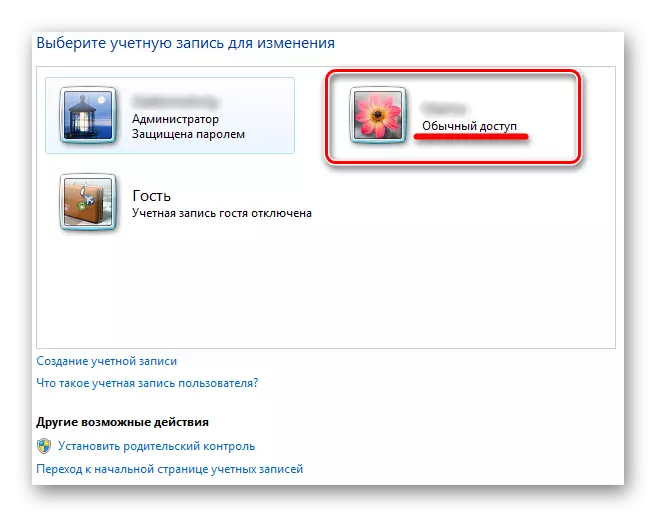


હવે સંપાદિત એકાઉન્ટમાં સામાન્ય એડમિનિસ્ટ્રેટર તરીકે સમાન ઍક્સેસ અધિકારો છે. જ્યારે વિન્ડોઝ 7 સિસ્ટમ સ્રોતોને અન્ય વપરાશકર્તાઓને બદલતા હોય ત્યારે, ઉપરોક્ત સૂચનોના અમલને આધારે, સિસ્ટમ એડમિનિસ્ટ્રેટર પાસવર્ડની આવશ્યકતા નથી.
દુર્ભાવનાપૂર્ણ સૉફ્ટવેરના કિસ્સામાં, ઑપરેટિંગ સિસ્ટમની કાર્યકારી ક્ષમતાને ટાળવા માટે, એડમિનિસ્ટ્રેટર એકાઉન્ટ્સને વિશ્વસનીય પાસવર્ડ્સ સાથે સુરક્ષિત રાખવાની ભલામણ કરવામાં આવે છે, તેમજ કાળજીપૂર્વક વપરાશકર્તાઓ કે જેમણે અધિકારોમાં વધારો કર્યો છે તે પસંદ કરો. જો એકલ ઑપરેશન માટે ઍક્સેસ સ્તરની સોંપણી આવશ્યકતા હોય, તો તે કાર્યને પૂર્ણ કર્યા પછી એકાઉન્ટ પ્રકાર પાછું આપવાની ભલામણ કરવામાં આવે છે.
